هل واجه الكمبيوتر الخاص بك مشكلة في محاولة تنزيل تحديثات ويندوزWindows 10 وتثبيتها؟ أو فشل تحديث ميزة Windows 10 الإصدار 1803 مع رموز الخطأ المختلفة. لا تقلق بشأن هذا ، نناقش في هذه المقالة كيفية إعادة تعيين مكونات Windows Update على نظام التشغيل Windows 10 لإصلاح مشكلات التنزيل ، وحل تحديث ويندوز 10،
السؤال الذي دائما يطرح نفسه لماذا فشل تحديث الويندوز في التنزيل والتثبيت؟
هناك أسباب مختلفة تؤدي إلى فشل تثبيت Windows ، ولكن الأكثر شيوعًا هو اكتشاف الأخطاء أثناء استكشاف الأخطاء وإصلاحها على الأنظمة المختلفة "تحديث قاعدة بيانات Windows التالفة" وبعض البرامج الأخرى هي حظر برامج الأمان ، وملفات النظام التالفة ، ومشكلة اتصال الإنترنت ، والوقت غير الصحيح ، التاريخ واللغة وإعدادات المنطقة
إصلاح تحديث الويندوز تنزيل وتثبيت المشاكل
كلما واجهت أي مشاكل تتعلق بتحديث Windows أولاً قم بتعطيل برنامج الحماية (مضاد الفيروسات) إذا كان مثبتًا.
تحقق من الإعدادات الإقليمية غير الصحيحة التي يمكن أن تتسبب أيضًا في فشل تحديث Windows. تأكد من صحة الإعدادات الإقليمية وإعدادات اللغة. يمكنك التحقق وتصحيحها من الإعدادات -> الوقت واللغة -> اختر المنطقة واللغة من الخيارات على اليسار. هنا تحقق من صحة البلد / المنطقة من القائمة المنسدلة.
في حالة توقف العملية أثناء تنزيل التحديثات أو تثبيتها. تأكد أولاً من وجود مساحة قرص كافية لتنزيل التحديثات (بحد أدنى 20 جيجا بيت من مساحة القرص ). ولديك اتصال إنترنت مستقرو جيد لتنزيل ملفات التحديث من Microsoft Server.
إعادة تعيين مكونات Windows Update على نظام التشغيل Windows 10
إذا لم تؤدي الخطوه السابقه إلى حل المشكلة و تزال النوافذ متوقفة عن التحميل أو فشل في تثبيتها بأخطاء مختلفة هنا الحل النهائي "إعادة تعيين مكونات تحديث الويندوز"
ما هي مكونات تحديث نوافذ إعادة التشغيل؟
إعادة تعيين مكونات تحديث الويندوز ، قم بإعادة تشغيل تحديث الويندوز والخدمات المتعلقة به. حاول مسح واصلاح ذاكرة التخزين المؤقت لقاعدة بيانات التحديث ، قم باستعادة إعدادات تحديث ويندوز إلى إعداداتها الافتراضية التي من المحتمل أن تساعد في حل معظم مشكلات التحديث في Windows 10.
مستكشف أخطاء Windows Update
أولاً ، سنستخدم أداة "مستكشف أخطاء Windows Update ومصلحها" المضمنة ، التي تقدمها مايكروسوفت والتي تساعدك في معرفة المشكلة وتثبيت مكون تحديث الويندوز تلقائيًا.
يمكنك تشغيل مستكشف أخطاء تحديث الويندوز ومصلحها من إعدادات Settings -> انتقل إلى التحديث والأمان Update & Security > استكشاف الأخطاء وإصلاحها Troubleshoot. ثم حدد تحديث الويندوز و تشغيل مستكشف الأخطاء Run The Troubleshooter، واتبع التعليمات التي تظهر على الشاشة.
قم أيضًا بتشغيل مستكشف أخطاء محول الشبكة للتأكد من عدم وجود مشكلات متعلقة بالشبكة والتي تمنع منك تنزيل تحديثات Windows 10.
سيتم تشغيل مستكشف الأخطاء ومحاولة تحديد ما إذا كانت هناك أية مشكلات تمنع جهاز الكمبيوتر من تنزيل التحديثات وتثبيتها. بعد اكتمال العملية ، أعد تشغيل الجهاز ثم تحقق مرة أخرى يدويًا من وجود تحديثات. من المفترض أن يؤدي تشغيل أداة حل المشكلات إلى حل المشكلات التي تتسبب في توقف Windows Update.
يمكنك نسخ الامر ووضعه في مربع الاوامر run
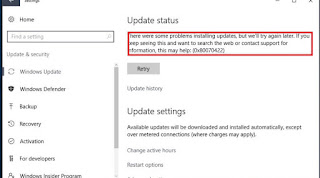 |
| حل مشكلة عدم تحديث ويندوز 10 |
السؤال الذي دائما يطرح نفسه لماذا فشل تحديث الويندوز في التنزيل والتثبيت؟
هناك أسباب مختلفة تؤدي إلى فشل تثبيت Windows ، ولكن الأكثر شيوعًا هو اكتشاف الأخطاء أثناء استكشاف الأخطاء وإصلاحها على الأنظمة المختلفة "تحديث قاعدة بيانات Windows التالفة" وبعض البرامج الأخرى هي حظر برامج الأمان ، وملفات النظام التالفة ، ومشكلة اتصال الإنترنت ، والوقت غير الصحيح ، التاريخ واللغة وإعدادات المنطقة
إصلاح تحديث الويندوز تنزيل وتثبيت المشاكل
كلما واجهت أي مشاكل تتعلق بتحديث Windows أولاً قم بتعطيل برنامج الحماية (مضاد الفيروسات) إذا كان مثبتًا.
تحقق من الإعدادات الإقليمية غير الصحيحة التي يمكن أن تتسبب أيضًا في فشل تحديث Windows. تأكد من صحة الإعدادات الإقليمية وإعدادات اللغة. يمكنك التحقق وتصحيحها من الإعدادات -> الوقت واللغة -> اختر المنطقة واللغة من الخيارات على اليسار. هنا تحقق من صحة البلد / المنطقة من القائمة المنسدلة.
في حالة توقف العملية أثناء تنزيل التحديثات أو تثبيتها. تأكد أولاً من وجود مساحة قرص كافية لتنزيل التحديثات (بحد أدنى 20 جيجا بيت من مساحة القرص ). ولديك اتصال إنترنت مستقرو جيد لتنزيل ملفات التحديث من Microsoft Server.
إعادة تعيين مكونات Windows Update على نظام التشغيل Windows 10
إذا لم تؤدي الخطوه السابقه إلى حل المشكلة و تزال النوافذ متوقفة عن التحميل أو فشل في تثبيتها بأخطاء مختلفة هنا الحل النهائي "إعادة تعيين مكونات تحديث الويندوز"
ما هي مكونات تحديث نوافذ إعادة التشغيل؟
إعادة تعيين مكونات تحديث الويندوز ، قم بإعادة تشغيل تحديث الويندوز والخدمات المتعلقة به. حاول مسح واصلاح ذاكرة التخزين المؤقت لقاعدة بيانات التحديث ، قم باستعادة إعدادات تحديث ويندوز إلى إعداداتها الافتراضية التي من المحتمل أن تساعد في حل معظم مشكلات التحديث في Windows 10.
مستكشف أخطاء Windows Update
أولاً ، سنستخدم أداة "مستكشف أخطاء Windows Update ومصلحها" المضمنة ، التي تقدمها مايكروسوفت والتي تساعدك في معرفة المشكلة وتثبيت مكون تحديث الويندوز تلقائيًا.
يمكنك تشغيل مستكشف أخطاء تحديث الويندوز ومصلحها من إعدادات Settings -> انتقل إلى التحديث والأمان Update & Security > استكشاف الأخطاء وإصلاحها Troubleshoot. ثم حدد تحديث الويندوز و تشغيل مستكشف الأخطاء Run The Troubleshooter، واتبع التعليمات التي تظهر على الشاشة.
 |
| حل مشكلة عدم تحديث ويندوز 10 |
قم أيضًا بتشغيل مستكشف أخطاء محول الشبكة للتأكد من عدم وجود مشكلات متعلقة بالشبكة والتي تمنع منك تنزيل تحديثات Windows 10.
سيتم تشغيل مستكشف الأخطاء ومحاولة تحديد ما إذا كانت هناك أية مشكلات تمنع جهاز الكمبيوتر من تنزيل التحديثات وتثبيتها. بعد اكتمال العملية ، أعد تشغيل الجهاز ثم تحقق مرة أخرى يدويًا من وجود تحديثات. من المفترض أن يؤدي تشغيل أداة حل المشكلات إلى حل المشكلات التي تتسبب في توقف Windows Update.
مسح ذاكرة التخزين المؤقت تحديث ويندوز
إذا لم يؤد تشغيل مستكشف أخطاء الويندوز إلى حل المشكلة ، فيمكنك مسح ذاكرة التخزين المؤقت لـ Windows Update يدويًا لإصلاح مشكلات التنزيل في Windows 10. (بشكل أساسي ، تحديث ملفات الويندوز المخزنة في مجلد يسمى "“software distribution" أي تلف أو تحديث في هذا الملف يؤدي الي فشل التحديث لتنزيل وتثبيت.) نحن بصدد مسح ملفات ذاكرة التخزين المؤقت التحديث داخل المخزنة داخل توزيع / تحديث البرامج. بحيث تقوم النوافذ التالية في المرة القادمة بتنزيل ملفات التحديث الحديثة وتثبيت تحديثات النوافذ بنجاح.
قبل مسح ذاكرة التخزين المؤقت ، ستحتاج إلى إيقاف تحديث الويندوز والخدمات المرتبطة به. للقيام بذلك ،من زرارالبحث ضغط على "Win +q" ابحث عن "الخدمات-services" وافتحها كمسؤول. ابحث عن الخدمة "Windows Update" ، ثم انقر بزر الماوس الأيمن عليها ثم حدد الخيار "إيقاف-Stop". افعل الشيء نفسه مع خدمة النقل الذكي في الخلفية (BITS) وخدمة Superfetch.
 |
| طريقة حل مشكلة عدم تحديث ويندوز 10 |
اقرء ايضاحل مشكلة استخدام 100%من الرامات وبطء الجهاز
ولمسح الذاكره المؤقته
اضغط على "Win + R" ،لفتح قائمة run ثم اكتب
C:\Windows\SoftwareDistribution\ واضغط على الزر Enter.
يحتوي هذا المجلد على كافة الملفات المتعلقة بتحديثات الويندوز .
افتح مجلد "Download" ، وحدد جميع الملفات وحذف جميع الملفات.
